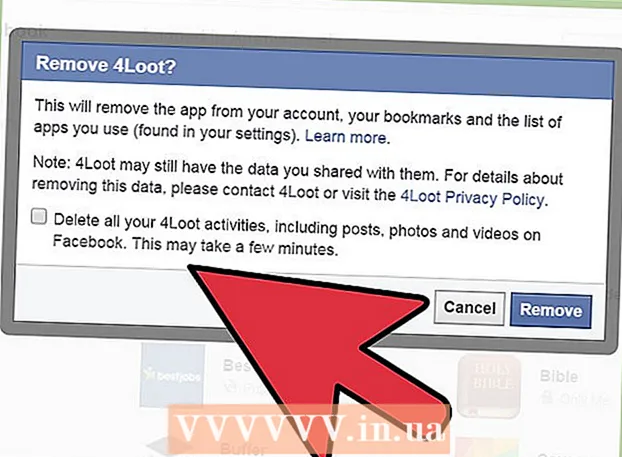ກະວີ:
Joan Hall
ວັນທີຂອງການສ້າງ:
3 ກຸມພາ 2021
ວັນທີປັບປຸງ:
28 ມິຖຸນາ 2024
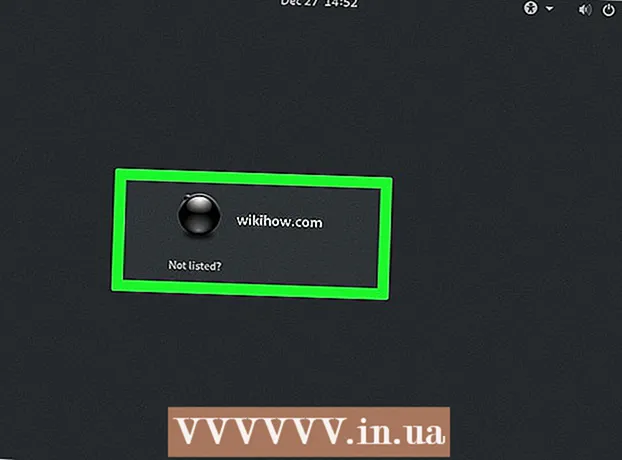
ເນື້ອຫາ
- ຂັ້ນຕອນ
- ສ່ວນທີ 1 ຈາກທັງ3ົດ 3: ວິທີປັບແຕ່ງສຽງ
- ສ່ວນທີ 2 ຂອງ 3: ວິທີການຕິດຕັ້ງລະບົບປ່ອງຢ້ຽມ X
- ສ່ວນທີ 3 ຂອງ 3: ວິທີການຕິດຕັ້ງ GNOME
- ຄໍາແນະນໍາ
- ຄຳ ເຕືອນ
ບົດຄວາມນີ້ຈະສະແດງວິທີການຕິດຕັ້ງ GNOME Graphical User Interface (GUI) ໃສ່ຄອມພິວເຕີ Arch Linux. GNOME ແມ່ນ ໜຶ່ງ ໃນ GUI ທີ່ນິຍົມທີ່ສຸດ ສຳ ລັບ Arch Linux, ເນື່ອງຈາກວ່າບໍ່ມີ GUI ຕາມຄ່າເລີ່ມຕົ້ນໃນ Arch Linux.
ຂັ້ນຕອນ
ສ່ວນທີ 1 ຈາກທັງ3ົດ 3: ວິທີປັບແຕ່ງສຽງ
 1 ໃຫ້ແນ່ໃຈວ່າທ່ານກໍາລັງໃຊ້ Arch Linux. ຖ້າຄອມພິວເຕີຂອງເຈົ້າມີສອງລະບົບປະຕິບັດການ, ເລີ່ມຄອມພິວເຕີຂອງເຈົ້າຄືນໃ,່, ເລືອກ Arch Linux ເມື່ອຖືກຖາມ, ແລະຈາກນັ້ນຄລິກ ເຂົ້າໄປ.
1 ໃຫ້ແນ່ໃຈວ່າທ່ານກໍາລັງໃຊ້ Arch Linux. ຖ້າຄອມພິວເຕີຂອງເຈົ້າມີສອງລະບົບປະຕິບັດການ, ເລີ່ມຄອມພິວເຕີຂອງເຈົ້າຄືນໃ,່, ເລືອກ Arch Linux ເມື່ອຖືກຖາມ, ແລະຈາກນັ້ນຄລິກ ເຂົ້າໄປ. - ເມື່ອເຈົ້າເລີ່ມຄອມພິວເຕີຂອງເຈົ້າຄືນໃ,່, ໃສ່ຊື່ຜູ້ໃຊ້ແລະລະຫັດຜ່ານຂອງເຈົ້າເພື່ອເຂົ້າສູ່ Arch Linux.
 2 ໃສ່ ຄຳ ສັ່ງເພື່ອດາວໂຫຼດຊຸດສຽງ. ເຂົ້າ sudo pacman -S ອັນຊາ -ເຄື່ອງມື ແລະກົດ ເຂົ້າໄປ.
2 ໃສ່ ຄຳ ສັ່ງເພື່ອດາວໂຫຼດຊຸດສຽງ. ເຂົ້າ sudo pacman -S ອັນຊາ -ເຄື່ອງມື ແລະກົດ ເຂົ້າໄປ.  3 ໃສ່ລະຫັດ superuser ເມື່ອຖືກຖາມ. ລະຫັດຜ່ານນີ້ອາດຈະແຕກຕ່າງຈາກອັນທີ່ໃຊ້ເພື່ອເຂົ້າສູ່ລະບົບ. ກະລຸນາໃສ່ລະຫັດຜ່ານຂອງທ່ານແລະຫຼັງຈາກນັ້ນກົດ ເຂົ້າໄປ.
3 ໃສ່ລະຫັດ superuser ເມື່ອຖືກຖາມ. ລະຫັດຜ່ານນີ້ອາດຈະແຕກຕ່າງຈາກອັນທີ່ໃຊ້ເພື່ອເຂົ້າສູ່ລະບົບ. ກະລຸນາໃສ່ລະຫັດຜ່ານຂອງທ່ານແລະຫຼັງຈາກນັ້ນກົດ ເຂົ້າໄປ.  4 ຢືນຢັນການດາວໂຫຼດ. ເຂົ້າ y ແລະກົດ ເຂົ້າໄປ... ການດາວໂຫຼດຊຸດສຽງເລີ່ມຕົ້ນ.
4 ຢືນຢັນການດາວໂຫຼດ. ເຂົ້າ y ແລະກົດ ເຂົ້າໄປ... ການດາວໂຫຼດຊຸດສຽງເລີ່ມຕົ້ນ.  5 ກະລຸນາໃສ່ຄໍາສັ່ງການຕັ້ງຄ່າສຽງ. ເຂົ້າ alsamixer ແລະກົດ ເຂົ້າໄປ... ຊຸດຂອງເສັ້ນດ່າງຕັ້ງປະກົດຢູ່ເທິງ ໜ້າ ຈໍ.
5 ກະລຸນາໃສ່ຄໍາສັ່ງການຕັ້ງຄ່າສຽງ. ເຂົ້າ alsamixer ແລະກົດ ເຂົ້າໄປ... ຊຸດຂອງເສັ້ນດ່າງຕັ້ງປະກົດຢູ່ເທິງ ໜ້າ ຈໍ.  6 ປັບລະດັບສຽງ. ເລືອກລະດັບສຽງ (ຕົວຢ່າງ,“ ແມ່ບົດ”) ໂດຍໃຊ້ປຸ່ມລູກສອນຊ້າຍຫຼືຂວາ, ແລະຈາກນັ້ນໃຊ້ປຸ່ມລູກສອນຂຶ້ນຫຼືລົງເພື່ອຍົກຫຼືຫຼຸດລະດັບສຽງຂຶ້ນສໍາລັບລະດັບນັ້ນ. ເມື່ອທ່ານປັບລະດັບ ສຳ ເລັດແລ້ວ, ກົດ F6, ເລືອກບັດສຽງຄອມພິວເຕີຂອງເຈົ້າແລະຄລິກ ເຂົ້າໄປ.
6 ປັບລະດັບສຽງ. ເລືອກລະດັບສຽງ (ຕົວຢ່າງ,“ ແມ່ບົດ”) ໂດຍໃຊ້ປຸ່ມລູກສອນຊ້າຍຫຼືຂວາ, ແລະຈາກນັ້ນໃຊ້ປຸ່ມລູກສອນຂຶ້ນຫຼືລົງເພື່ອຍົກຫຼືຫຼຸດລະດັບສຽງຂຶ້ນສໍາລັບລະດັບນັ້ນ. ເມື່ອທ່ານປັບລະດັບ ສຳ ເລັດແລ້ວ, ກົດ F6, ເລືອກບັດສຽງຄອມພິວເຕີຂອງເຈົ້າແລະຄລິກ ເຂົ້າໄປ.  7 ປິດ ໜ້າ ການຕັ້ງຄ່າສຽງ. ກົດປຸ່ມ Esc.
7 ປິດ ໜ້າ ການຕັ້ງຄ່າສຽງ. ກົດປຸ່ມ Esc.  8 ທົດສອບສຽງ. ເຂົ້າ ລຳ ໂພງທົດສອບ -c 2 ແລະກົດ ເຂົ້າໄປ... ຈະມີສຽງຈາກ ລຳ ໂພງ - ກວດໃຫ້ແນ່ໃຈວ່າພວກມັນເຮັດວຽກໄດ້ຖືກຕ້ອງ.
8 ທົດສອບສຽງ. ເຂົ້າ ລຳ ໂພງທົດສອບ -c 2 ແລະກົດ ເຂົ້າໄປ... ຈະມີສຽງຈາກ ລຳ ໂພງ - ກວດໃຫ້ແນ່ໃຈວ່າພວກມັນເຮັດວຽກໄດ້ຖືກຕ້ອງ.  9 ສໍາເລັດຂະບວນການ. ຄລິກໃສ່ Ctrl+ຄ (ຫຼື ⌘ຄໍາສັ່ງ+ຄ ໃນຄອມພິວເຕີ Mac).
9 ສໍາເລັດຂະບວນການ. ຄລິກໃສ່ Ctrl+ຄ (ຫຼື ⌘ຄໍາສັ່ງ+ຄ ໃນຄອມພິວເຕີ Mac).
ສ່ວນທີ 2 ຂອງ 3: ວິທີການຕິດຕັ້ງລະບົບປ່ອງຢ້ຽມ X
 1 ກະລຸນາໃສ່ຄໍາສັ່ງ boot ລະບົບ X Window. ກ່ອນຈະຕິດຕັ້ງ GUI, ຕ້ອງຕິດຕັ້ງລະບົບ Window X. ຢູ່ທີ່ພ້ອມຮັບຄໍາສັ່ງ, ເຂົ້າ sudo pacman -S xorg-server xorg-xinit xorg-server-utils ແລະກົດ ເຂົ້າໄປ.
1 ກະລຸນາໃສ່ຄໍາສັ່ງ boot ລະບົບ X Window. ກ່ອນຈະຕິດຕັ້ງ GUI, ຕ້ອງຕິດຕັ້ງລະບົບ Window X. ຢູ່ທີ່ພ້ອມຮັບຄໍາສັ່ງ, ເຂົ້າ sudo pacman -S xorg-server xorg-xinit xorg-server-utils ແລະກົດ ເຂົ້າໄປ.  2 ຢືນຢັນການດາວໂຫຼດ. ເຂົ້າ yເມື່ອຖືກຖາມ, ຈາກນັ້ນກົດ ເຂົ້າໄປ.
2 ຢືນຢັນການດາວໂຫຼດ. ເຂົ້າ yເມື່ອຖືກຖາມ, ຈາກນັ້ນກົດ ເຂົ້າໄປ.  3 ໃສ່ຄໍາສັ່ງເພື່ອຕິດຕັ້ງລັກສະນະຂອງ desktop. ເຂົ້າ sudo pacman -S xorg-twm xorg-xclock xterm ແລະກົດ ເຂົ້າໄປ.
3 ໃສ່ຄໍາສັ່ງເພື່ອຕິດຕັ້ງລັກສະນະຂອງ desktop. ເຂົ້າ sudo pacman -S xorg-twm xorg-xclock xterm ແລະກົດ ເຂົ້າໄປ.  4 ໃສ່ລະຫັດຜ່ານຂອງເຈົ້າແລະຈາກນັ້ນຢືນຢັນການດາວໂຫຼດ. ເມື່ອຖືກຖາມ, ໃຫ້ໃສ່ລະຫັດ superuser ຂອງເຈົ້າແລະຄລິກ ເຂົ້າໄປແລະຫຼັງຈາກນັ້ນເຂົ້າ y ແລະກົດ ເຂົ້າໄປ.
4 ໃສ່ລະຫັດຜ່ານຂອງເຈົ້າແລະຈາກນັ້ນຢືນຢັນການດາວໂຫຼດ. ເມື່ອຖືກຖາມ, ໃຫ້ໃສ່ລະຫັດ superuser ຂອງເຈົ້າແລະຄລິກ ເຂົ້າໄປແລະຫຼັງຈາກນັ້ນເຂົ້າ y ແລະກົດ ເຂົ້າໄປ.  5 ລໍຖ້າສໍາລັບການຕິດຕັ້ງໃຫ້ສໍາເລັດ. ອັນນີ້ອາດຈະໃຊ້ເວລາຫຼາຍນາທີຈາກເວລາທີ່ແພັກເກດຖືກດາວໂຫຼດໃສ່ຄອມພິວເຕີຂອງເຈົ້າ.
5 ລໍຖ້າສໍາລັບການຕິດຕັ້ງໃຫ້ສໍາເລັດ. ອັນນີ້ອາດຈະໃຊ້ເວລາຫຼາຍນາທີຈາກເວລາທີ່ແພັກເກດຖືກດາວໂຫຼດໃສ່ຄອມພິວເຕີຂອງເຈົ້າ.  6 ເລີ່ມຕົ້ນລະບົບປ່ອງຢ້ຽມ X. ເຂົ້າ startx ແລະກົດ ເຂົ້າໄປ... ການຮັບຄໍາສັ່ງຂອງລະບົບວິນໂດ X ຈະເປີດຂຶ້ນ, ເຊິ່ງເຈົ້າສາມາດຕິດຕັ້ງ GNOME GUI.
6 ເລີ່ມຕົ້ນລະບົບປ່ອງຢ້ຽມ X. ເຂົ້າ startx ແລະກົດ ເຂົ້າໄປ... ການຮັບຄໍາສັ່ງຂອງລະບົບວິນໂດ X ຈະເປີດຂຶ້ນ, ເຊິ່ງເຈົ້າສາມາດຕິດຕັ້ງ GNOME GUI.
ສ່ວນທີ 3 ຂອງ 3: ວິທີການຕິດຕັ້ງ GNOME
 1 ໃສ່ ຄຳ ສັ່ງດາວໂຫຼດຟອນ DejaVu. ຟອນນີ້ມີຄວາມ ສຳ ຄັນຫຼາຍເພື່ອໃຫ້ລະບົບປ່ອງຢ້ຽມ X ເຮັດວຽກໄດ້ຢ່າງຖືກຕ້ອງ. ເຂົ້າ sudo pacman -S ttf -dejavu ແລະກົດ ເຂົ້າໄປ.
1 ໃສ່ ຄຳ ສັ່ງດາວໂຫຼດຟອນ DejaVu. ຟອນນີ້ມີຄວາມ ສຳ ຄັນຫຼາຍເພື່ອໃຫ້ລະບົບປ່ອງຢ້ຽມ X ເຮັດວຽກໄດ້ຢ່າງຖືກຕ້ອງ. ເຂົ້າ sudo pacman -S ttf -dejavu ແລະກົດ ເຂົ້າໄປ.  2 ໃສ່ລະຫັດ superuser ເມື່ອຖືກຖາມ. ຈາກນັ້ນກົດ ເຂົ້າໄປ.
2 ໃສ່ລະຫັດ superuser ເມື່ອຖືກຖາມ. ຈາກນັ້ນກົດ ເຂົ້າໄປ.  3 ຢືນຢັນການດາວໂຫຼດ. ເຂົ້າ y ແລະກົດ ເຂົ້າໄປ.
3 ຢືນຢັນການດາວໂຫຼດ. ເຂົ້າ y ແລະກົດ ເຂົ້າໄປ.  4 ລໍຖ້າສໍາລັບການຕິດຕັ້ງຕົວອັກສອນ. ມັນໃຊ້ເວລາພຽງແຕ່ສອງສາມນາທີ.
4 ລໍຖ້າສໍາລັບການຕິດຕັ້ງຕົວອັກສອນ. ມັນໃຊ້ເວລາພຽງແຕ່ສອງສາມນາທີ.  5 ໃສ່ ຄຳ ສັ່ງ boot GNOME. ເຂົ້າ sudo pacman -S ປອມ ແລະກົດ ເຂົ້າໄປ.
5 ໃສ່ ຄຳ ສັ່ງ boot GNOME. ເຂົ້າ sudo pacman -S ປອມ ແລະກົດ ເຂົ້າໄປ.  6 ຢືນຢັນການດາວໂຫຼດ. ເມື່ອຖືກຖາມ, ເຂົ້າໄປ y ແລະກົດ ເຂົ້າໄປ... ການດາວໂຫຼດ GNOME ຈະເລີ່ມຕົ້ນ.
6 ຢືນຢັນການດາວໂຫຼດ. ເມື່ອຖືກຖາມ, ເຂົ້າໄປ y ແລະກົດ ເຂົ້າໄປ... ການດາວໂຫຼດ GNOME ຈະເລີ່ມຕົ້ນ. - ຂະບວນການນີ້ສາມາດໃຊ້ເວລາໄດ້ທຸກເວລາຈາກສອງສາມນາທີຫາຫຼາຍຊົ່ວໂມງ, ຂຶ້ນກັບຄວາມໄວຂອງການເຊື່ອມຕໍ່ອິນເຕີເນັດຂອງເຈົ້າ.
 7 ຕິດຕັ້ງບັນທັດ ຄຳ ສັ່ງອື່ນ. ເສັ້ນ ຄຳ ສັ່ງ GNOME ບໍ່ສາມາດໃຊ້ໄດ້ກັບບາງລຸ້ນຂອງ Arch Linux, ແຕ່ເຈົ້າສາມາດຕິດຕັ້ງບັນທັດ ຄຳ ສັ່ງອື່ນໄດ້. ສຳ ລັບອັນນີ້:
7 ຕິດຕັ້ງບັນທັດ ຄຳ ສັ່ງອື່ນ. ເສັ້ນ ຄຳ ສັ່ງ GNOME ບໍ່ສາມາດໃຊ້ໄດ້ກັບບາງລຸ້ນຂອງ Arch Linux, ແຕ່ເຈົ້າສາມາດຕິດຕັ້ງບັນທັດ ຄຳ ສັ່ງອື່ນໄດ້. ສຳ ລັບອັນນີ້: - ເຂົ້າ sudo pacman -S lxterminal ແລະກົດ ເຂົ້າໄປ;
- ໃສ່ລະຫັດ superuser ເມື່ອຖືກຖາມ;
- ເຂົ້າ y ແລະກົດ ເຂົ້າໄປ.
 8 ເປີດຕົວຈັດການຈໍສະແດງຜົນ. ເຂົ້າ sudo systemctl ເປີດໃຊ້ງານ gdm.service ແລະກົດ ເຂົ້າໄປ.
8 ເປີດຕົວຈັດການຈໍສະແດງຜົນ. ເຂົ້າ sudo systemctl ເປີດໃຊ້ງານ gdm.service ແລະກົດ ເຂົ້າໄປ.  9 ໃສ່ລະຫັດຜ່ານຂອງເຈົ້າເມື່ອຖືກຖາມ. ປ້ອນລະຫັດຜ່ານ superuser ສອງຄັ້ງໃນລະຫວ່າງຂັ້ນຕອນການກວດສອບຕົວຈັດການຈໍສະແດງຜົນ. ເມື່ອຂໍ້ຄວາມ“ ການກວດສອບ ສຳ ເລັດສົມບູນ” ປາກົດຢູ່ດ້ານລຸ່ມຂອງ ໜ້າ, ດຳ ເນີນຂັ້ນຕອນຕໍ່ໄປ.
9 ໃສ່ລະຫັດຜ່ານຂອງເຈົ້າເມື່ອຖືກຖາມ. ປ້ອນລະຫັດຜ່ານ superuser ສອງຄັ້ງໃນລະຫວ່າງຂັ້ນຕອນການກວດສອບຕົວຈັດການຈໍສະແດງຜົນ. ເມື່ອຂໍ້ຄວາມ“ ການກວດສອບ ສຳ ເລັດສົມບູນ” ປາກົດຢູ່ດ້ານລຸ່ມຂອງ ໜ້າ, ດຳ ເນີນຂັ້ນຕອນຕໍ່ໄປ.  10 ປິດເປີດຄອມພິວເຕີຂອງເຈົ້າຄືນໃ່. ເຂົ້າ ປິດເປີດໃ່ ແລະກົດ ເຂົ້າໄປ... ຄອມພິວເຕີເລີ່ມຕົ້ນໃand່ແລະສະແດງ ໜ້າ ເຂົ້າສູ່ລະບົບ. ການນໍາໃຊ້ຫນູເພື່ອເລືອກຊື່ຜູ້ໃຊ້ແລະຫຼັງຈາກນັ້ນໃສ່ລະຫັດຜ່ານ - ເຈົ້າຈະຖືກນໍາໄປຫາ desktop ເຕັມ.
10 ປິດເປີດຄອມພິວເຕີຂອງເຈົ້າຄືນໃ່. ເຂົ້າ ປິດເປີດໃ່ ແລະກົດ ເຂົ້າໄປ... ຄອມພິວເຕີເລີ່ມຕົ້ນໃand່ແລະສະແດງ ໜ້າ ເຂົ້າສູ່ລະບົບ. ການນໍາໃຊ້ຫນູເພື່ອເລືອກຊື່ຜູ້ໃຊ້ແລະຫຼັງຈາກນັ້ນໃສ່ລະຫັດຜ່ານ - ເຈົ້າຈະຖືກນໍາໄປຫາ desktop ເຕັມ.
ຄໍາແນະນໍາ
- ເພື່ອເປີດໃຊ້ໂປຣແກມທີ່ຕິດຕັ້ງຢູ່ໃນ GNOME, ຄລິກກິດຈະກໍາຢູ່ໃນມຸມຊ້າຍເທິງຂອງ ໜ້າ ຈໍ, ຄລິກໄອຄອນຕາຂ່າຍໄຟຟ້າຈຸດ, ແລະຈາກນັ້ນຄລິກໃສ່ໂປຣແກມທີ່ຕ້ອງການ. ເຈົ້າຈະພົບເຫັນເສັ້ນ ຄຳ ສັ່ງຢູ່ທີ່ນີ້.
ຄຳ ເຕືອນ
- ຕິດຕັ້ງ GUI ຖ້າເຈົ້າເປັນຜູ້ເລີ່ມຕົ້ນຫຼືບໍ່ມີປະສົບການ, ເພາະວ່າຕາມຄ່າເລີ່ມຕົ້ນ Arch Linux ຈະຖືກຄວບຄຸມພຽງແຕ່ຜ່ານບັນທັດຄໍາສັ່ງ.